Votre correspondant vous affirme avoir reçu une pièce jointe winmail.dat alors que vous lui avez envoyé un tout autre fichier. Ou alors, vous avez reçu une pièce jointe de ce type et vous vous demandez comment l’ouvrir. Dans cet article, je vous explique comment paramétrer Outlook pour ne plus envoyer de fichier winmail.dat à vos correspondants ou comment les ouvrir, si vous êtes le destinataire.
Pourquoi mon correspondant reçoit un fichier winmail.dat ?
Les fichiers winmail.dat sont générés par les logiciels de messagerie tels qu’Outlook, Office 365 ou encore Exchange. Ces derniers peuvent utiliser une méthode spéciale, appelée techniquement TNEF (Transport Neutral Encapsulation Format) pour encapsuler des informations lors de l’envoi de messages. Cette technologie, propriétaire à Microsoft, est étroitement liée à RTF (Rich Text Format).
Un mail encodé au format TNEF contient une version plein texte du message et un fichier binaire contenant tous les autres contenus. Ce dernier prend la forme d’une pièce jointe winmail.dat pouvant contenir :
- Le formatage du texte (polices, couleurs, etc).
- Des objets OLE comme des images ou des documents Office intégrés.
- Des fonctions personnalisées Outlook comme des formulaires.
- Les fichiers joints aux messages.
Ces fichiers winmail.dat sont automatiquement décryptés dans le logiciel Microsoft Outlook. En revanche, si vous utilisez un autre logiciel de messagerie comme Mail sur Mac ou encore Thunderbird, ces derniers ne sauront pas lire ce type de fichier.
Néanmoins, il existe des solutions 😉 ! Si vous êtes destinataire d’une pièce jointe au format winmail.dat, vous pouvez demander à votre expéditeur de suivre les indications de cet article ou bien utiliser un logiciel pour ouvrir le fichier winmail.dat reçu (voir la dernière section).
Si vous êtes l’expéditeur, vous trouverez des indications pour désactiver RTF dans Outlook et éviter ce genre de désagréments avec des destinataires qui travaillent sur d’autres messageries.
1. Désactiver RTF dans Outlook
Une première solution consiste à désactiver RTF, le format Texte enrichi dans Outlook lors des envois. En effet, si cette fonction est active, Outlook transmettra le formatage et les fichiers de votre message dans une pièce jointe winmail.dat.
Désactiver dans les options d’Outlook
Pour désactiver le format RTF texte enrichi avec Outlook, procédez comme indiqué ci-dessous :
- Ouvrez Outlook puis allez dans le menu Fichier – Options.
- Sur l’onglet Courrier, vérifiez que l’option Composer les messages dans ce format soit bien sur le paramètre HTML ou Texte brut.
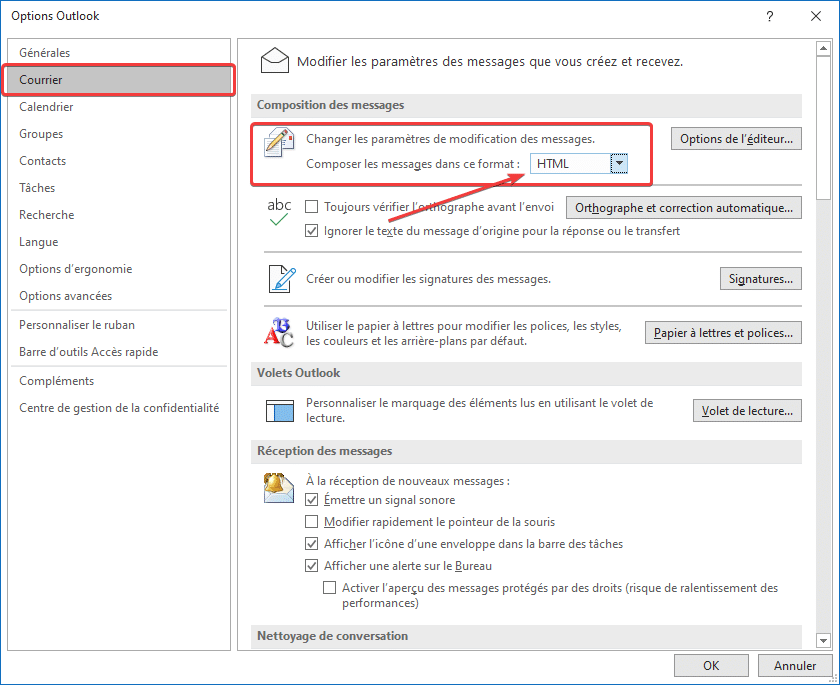
Lors de la rédaction d’un message
Vous pouvez vous assurer que le format texte enrichi n’est pas utilisé lors de la rédaction d’un nouveau message. Pour cela, il suffit de vous rendre dans l’onglet Format du texte puis de sélectionner HTML ou Texte brut dans le cadre format.
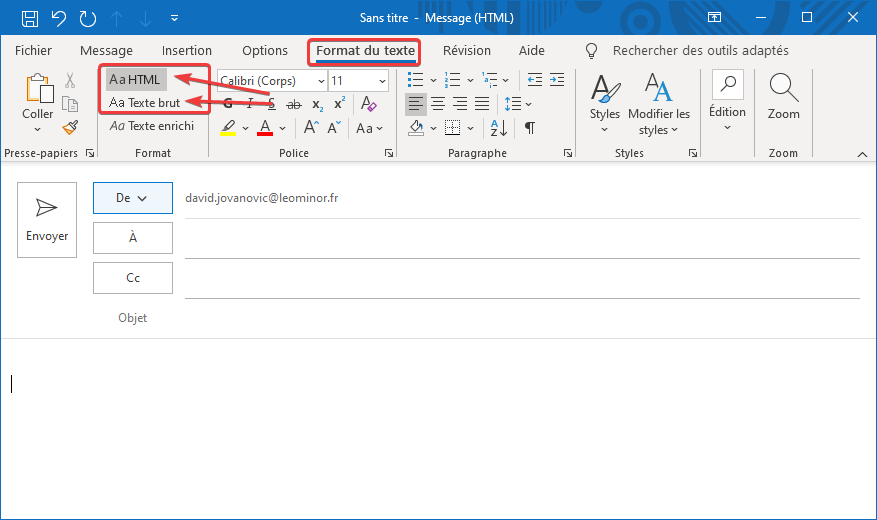
2. Redémarrer ou mettre à jour Outlook
Vous avez beau contrôler et recontrôler, texte enrichi est bien inactif au profit d’HTML. Malgré tout, votre correspondant reçoit encore des pièces jointes au format winmail.dat. Outlook perdrait-il les pédales 🤔 ?
En premier lieu, tentez de fermer puis de rouvrir Outlook. Si le problème persiste, redémarrez votre PC.
Vous pouvez essayer aussi de rechercher de nouvelles mises à jour Outlook. Pour ce faire, allez dans le menu Fichier – Compte Office – Options de mise à jour – Mettre à jour.
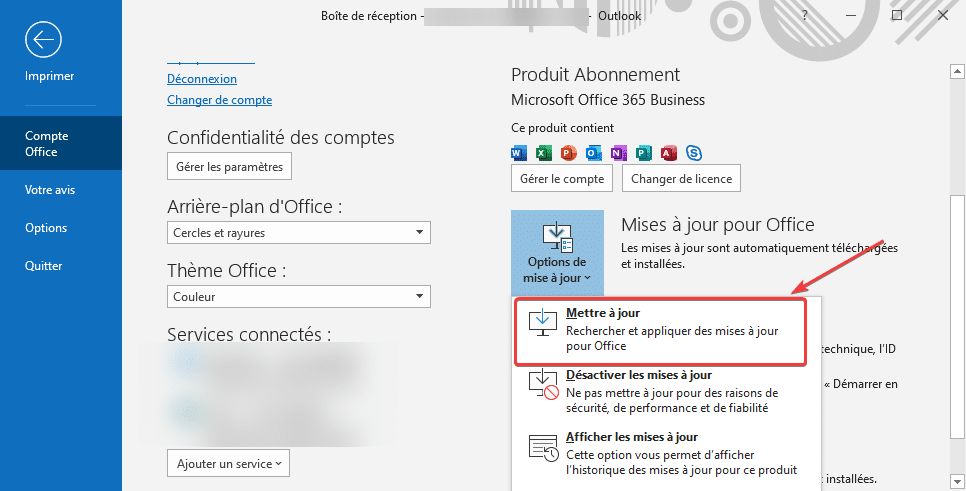
Si aucune mise à jour n’est disponible, essayez de switcher l’option Bientôt disponible. Notez que cette dernière n’est disponible que si vous utilisez Office 365.
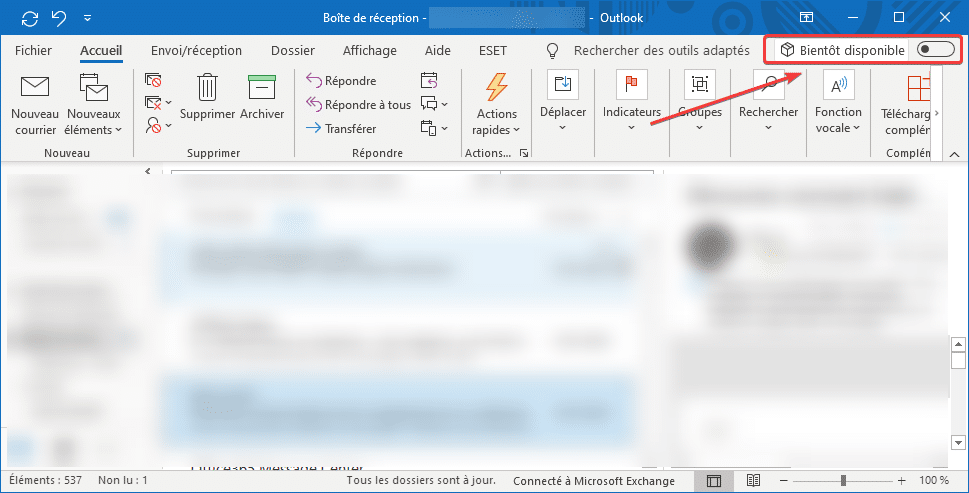
3. Désactiver RTF dans l’admin Exchange pour Office 365
Cette section s’adresse aux administrateurs des réseaux informatiques. Si vous utilisez Exchange Online pour Office 365, vous pouvez désactiver RTF sur les mails sortants depuis votre console d’administration sur tous les domaines sortants ou sur un domaine en particulier.
- Loguez-vous avec un compte administrateur sur le portail administrateur Office.com.
- Allez dans Centres d’administration – Exchange.
- Puis sur Flux de courrier – Domaines distants.
- Ajoutez une nouvelle règle sur un domaine en particulier ou le wilcard et cochez Jamais dans le cadre Utiliser le format RTF. Enregistrez votre règle.
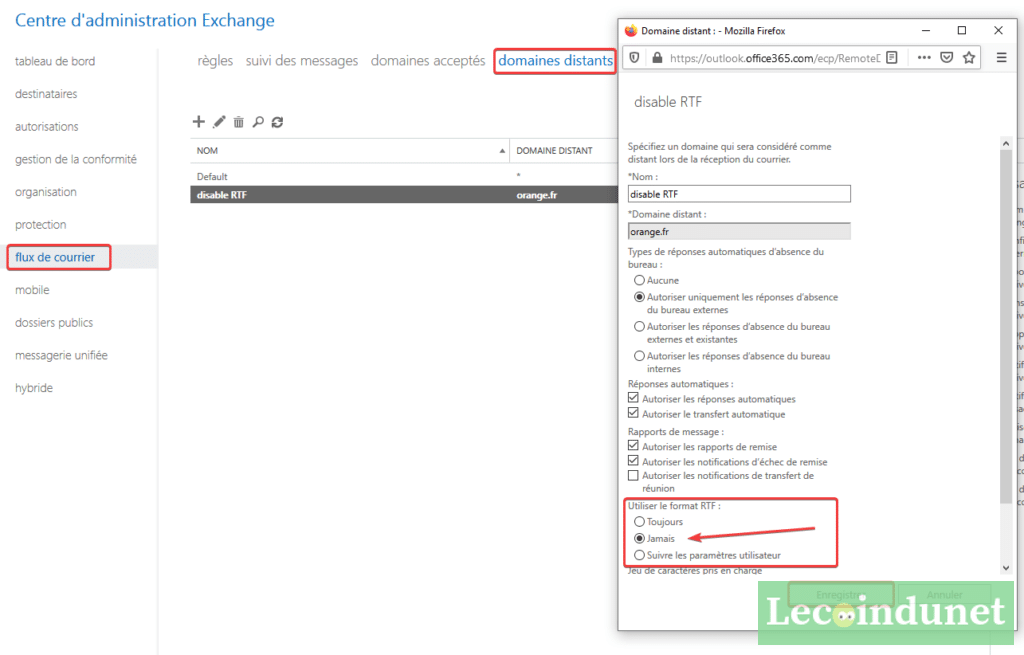
Si le paramétrage a fonctionné, les destinataires ne devraient plus recevoir de fichier winmail.dat à partir d’Outlook. Vous pouvez définir cette modification sur tous les domaines distants en modifiant la règle par défaut.
4. Lire les fichiers winmail.dat
En derniers recours, ou si votre correspondant n’est pas en mesure de modifier ces paramètres, il existe des logiciels pour ouvrir et lire le contenu des pièces jointes winmail.dat :
- Thunderbird, un des meilleurs logiciels de messagerie gratuit, permet, grâce à son extension LookOut, de décoder le format TNEF et donc les fichiers qui sont encapsulés dans le fichier winmail.dat.
- Sur Windows, vous trouverez le logiciel Winmail Opener.
- Sur Mac, le logiciel TNEF’s Enough.
- Enfin, sur Linux, vous pourrez décoder ce type de fichier avec le paquet TNEF.

